Lasketun kentän lisääminen Excelin pivot-taulukkoon

Tutustu, kuinka voit lisätä lasketun kentän Excelin pivot-taulukkoon ja laskea myynnistä syntyviä palkkioita tehokkaasti.
Voit käyttää Exceliä keskiarvon laskemiseen. Kuvittele tämä: Sinun on laskettava keskiarvo lukuluettelosta käyttämällä vain luettelon numeroita, jotka vastaavat ehtoa. Toisin sanoen laske keskiarvo käyttämällä numeroita, jos ne vastaavat tiettyä kriteeriä. Excel on täynnä yllätyksiä, ja tätä temppua varten voit vetää esiin loistavan funktion nimeltä AVERAGEIF.
Seuraavassa kuvassa on luettelo työntekijöistä, vuodet, jolloin heidät on palkattu, kuinka monta tiliä he ovat tähän mennessä avaneet vuonna 2016, ja (joillekin) viesti, jossa sanotaan, että he tekevät hyvää työtä.
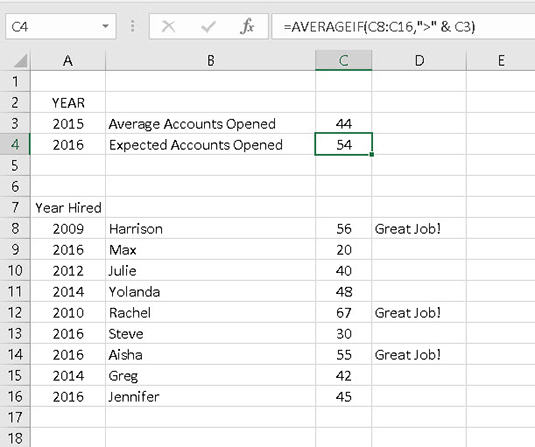
Työtaulukon yläosassa on keskimääräinen avattujen tilien lukumäärä työntekijää kohden vuonna 2015. Alla on odotettu avattavien tilien määrä vuonna 2016. Vuoden 2015 keskiarvo 44 on vain staattinen luku. Vuosi 2015 on ohi, ja tämä on lopullinen keskiarvo. Se on niin - viime vuonna! Entä 2016? Tästä se tulee mielenkiintoiseksi.
Vuonna 2016 avattavien tilien odotettavissa olevan määrän laskemiseksi lasketaan laskelmalla keskiarvo tilien lukumäärän perusteella, jotka on avattu vuodelle tähän mennessä. Tämä on tekniikka, jolla johto voi lisätä kilpailua työntekijöiden välillä. Toisin sanoen, sen sijaan, että määrittäisimme vain odotetun määrän, kuten 48 (joka olisi 10 prosentin kasvua vuoteen 2015 verrattuna), odotettu avattavien tilien määrä perustuu siihen, miten työntekijät ovat menestyneet vuoden aikana tähän mennessä.
Solussa C4 käytetään AVERAGEIF-funktiota. Näin se syötetään:
=KESKIARVOJOS(C8:C16,">" & C3)
Tämä ottaa tililuettelosta avattujen tilien keskiarvon työntekijää kohti käyttämällä vain lukuja, jotka ovat suurempia kuin vuonna 2015 avatut 44. Tämä määräytyy funktion toisella argumentilla (">" & C3), joka määrittää keskiarvon käyttämällä vain arvoja, jotka ovat suurempia kuin 44, jotka löytyvät solusta C3.
Esimerkiksi Julie on avannut toistaiseksi vain 40 tiliä, joten hänen lukuaan ei käytetä keskiarvossa. Toisaalta Yolanda on avannut 48 tiliä, joten hänen lukuaan käytetään keskiarvon laskennassa.
Kun lasket vain vuoden 2015 44 suurempia lukuja, vuodelle 2016 odotetuille avauksille palautetaan suurempi luku. Vuoden 2016 laskennallinen arvo on tästä pisteestä 54. Jokaisen työntekijän nimen vieressä on viesti Hienoa työtä! näkyy, jos työntekijä ylittää keskiarvon. Vain vähintään 54 tiliä avanneet saavat viestin.
Miten? Käyttämällä IF-toimintoa! Jokaisessa solussa, jossa viesti näkyy, IF-funktio vertaa, onko työntekijän tähän mennessä avaamien tilien määrä yhtä suuri tai suurempi kuin solussa C4 näkyvä keskiarvo. Tässä on kaava solussa D4, joka osoittaa, että Harrison tekee hienoa työtä:
=IF(C8>=$4 C$, "Hienoa työtä!", ")
IF-funktio testaa ehdon. Jos ehto on tosi, ensimmäinen vastaus näytetään. Jos ehto ei ole tosi, toinen vastaus näytetään.
Toistaiseksi niin hyvin! Tässä yrityksessä aggressiiviset myyjät palkitaan, eikä jälkeenjääneitä kehua.
On aika tasoittaa pelikenttää. Yksi asia, jota tässä esimerkissä ei huomioida, on vuokrausvuosi. Osa työntekijöistä on palkattu vuonna 2016, joten rehellisyyden nimissä vuonna 2016 avattujen tilien määrää ei kannata verrata korkeaan keskiarvoon.
Seuraava kuva näyttää laskentataulukon päivityksen. Yksittäinen IF-funktio korvataan joukolla sisäkkäisiä IF-funktioita: Ulompi IF ottaa huomioon, onko vuokrausvuosi 2016 (varsinainen kuntotesti on nähdä, onko vuokravuosi suurempi kuin 2015); ja jos on, niin sisäinen IF-toiminto testaa, onko työntekijän avattujen tilien määrä vuodelle tähän mennessä yhtä suuri tai suurempi kuin puolet kokonaiskeskiarvosta.
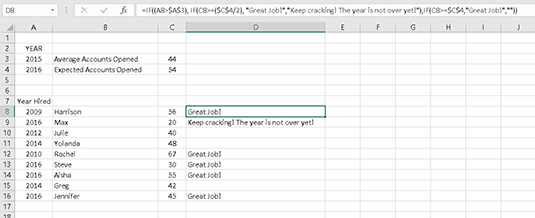
Nyt viestillä on kolme mahdollista lopputulosta:
Hyvää työtä! Jatka krakkaamista! Vuosi ei ole vielä ohi! Ei viestiä
Jatka halkeilua! Viesti tulee näkyviin vuonna 2016 palkatuille, jotka ovat avanneet puolet keskimääräisestä tai enemmän tileistä – se on palkitseva viesti niille, jotka ovat uusia ja tekevät hyvää työtä. Loput työntekijät ovat joko supertähtiä tai tarvitsevat apua!
Kaava solussa D8 (ja jokaiselle työntekijäriville sarakkeessa D) on rakenteeltaan seuraava:
=JOS((A8>$A$3), IF(C8>=($C$4/2), "Hienoa työtä!","Jatka tsemppiä! Vuosi ei ole vielä ohi!"), IF(C8>=$ C$4 "Hienoa työtä!""))
Tutustu, kuinka voit lisätä lasketun kentän Excelin pivot-taulukkoon ja laskea myynnistä syntyviä palkkioita tehokkaasti.
Opi käyttämään Microsoft Teamsia: verkkopohjaista sovellusta, asiakkaana kannettavalla tietokoneella tai pöytätietokoneella tai Teams-mobiilisovellusta älypuhelimella tai tabletilla.
Kuinka estää Microsoft Wordia avaamasta tiedostoja vain luku -tilassa Windowsissa Microsoft Word avaa tiedostot vain luku -tilassa, jolloin niiden muokkaaminen on mahdotonta? Älä huoli, menetelmät ovat alla
Virheiden korjaaminen virheellisten Microsoft Word -asiakirjojen tulostuksessa. Virheet tulostettaessa Word-asiakirjoja, joissa on muuttuneet fontit, sotkuiset kappaleet, puuttuva teksti tai kadonnut sisältö ovat melko yleisiä. Älä kuitenkaan
Jos olet piirtänyt PowerPoint-dioihin esityksen aikana kynää tai korostuskynää, voit tallentaa piirustukset seuraavaa esitystä varten tai poistaa ne, jotta seuraavan kerran näytät ne. Aloitat puhtailla PowerPoint-dioilla. Pyyhi kynä- ja korostuskynäpiirrokset noudattamalla näitä ohjeita: Pyyhi rivit yksi kerrallaan […]
Tyylikirjasto sisältää CSS-tiedostoja, Extensible Stylesheet Language (XSL) -tiedostoja ja kuvia, joita käyttävät ennalta määritetyt sivupohjat, sivuasettelut ja säätimet SharePoint 2010:ssä. CSS-tiedostojen etsiminen julkaisusivuston tyylikirjastosta: Valitse Sivuston toiminnot→ Näytä Kaikki sivuston sisältö. Sivuston sisältö tulee näkyviin. Style-kirjasto sijaitsee […]
Älä hukuta yleisöäsi jättimäisillä numeroilla. Microsoft Excelissä voit parantaa koontinäyttöjesi ja raporttiesi luettavuutta muotoilemalla numerot näyttämään tuhansia tai miljoonia.
Opi käyttämään SharePointin sosiaalisen verkostoitumisen työkaluja, joiden avulla yksilöt ja ryhmät voivat kommunikoida, tehdä yhteistyötä, jakaa ja pitää yhteyttä.
Juliaanisia päivämääriä käytetään usein valmistusympäristöissä aikaleimana ja pikaviitteenä eränumerolle. Tämän tyyppisen päivämääräkoodauksen avulla jälleenmyyjät, kuluttajat ja huoltoedustajat voivat tunnistaa tuotteen valmistusajankohdan ja siten tuotteen iän. Julian-päivämääriä käytetään myös ohjelmoinnissa, armeijassa ja tähtitiedessä. Erilainen […]
Voit luoda verkkosovelluksen Access 2016:ssa. Mikä verkkosovellus sitten on? No, verkko tarkoittaa, että se on verkossa, ja sovellus on vain lyhenne sanoista "sovellus". Mukautettu verkkosovellus on online-tietokantasovellus, jota käytetään pilvestä selaimen avulla. Rakennat ja ylläpidät verkkosovellusta työpöytäversiossa […]








